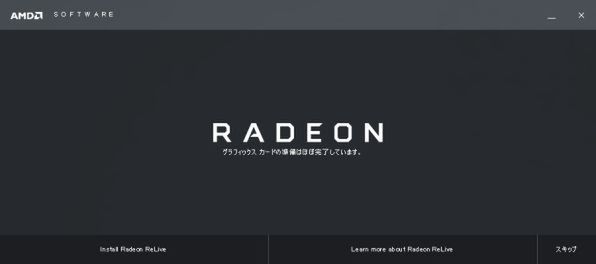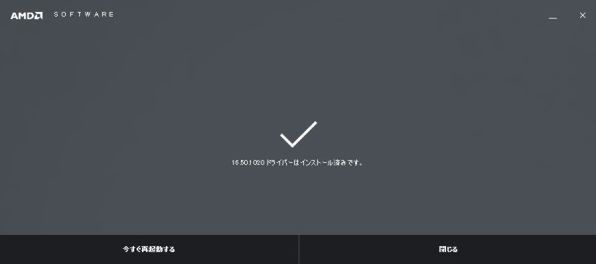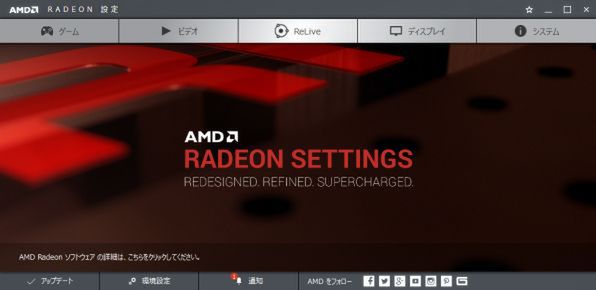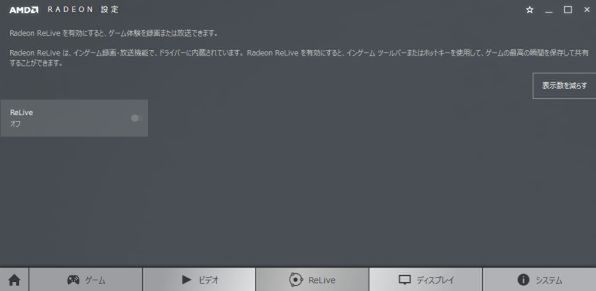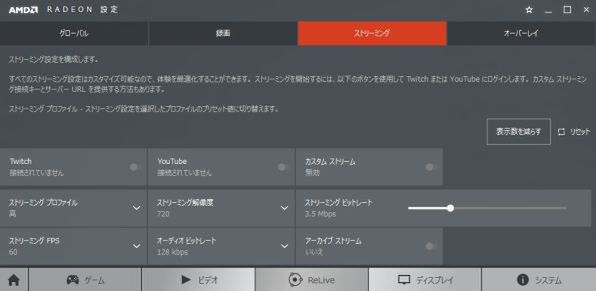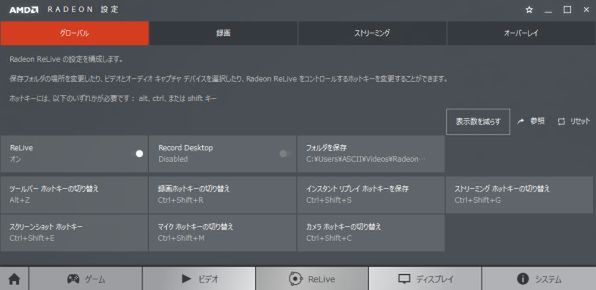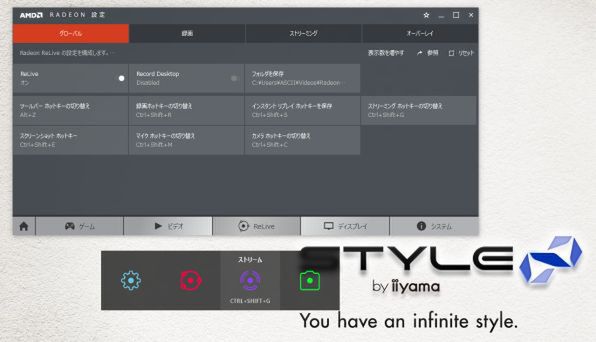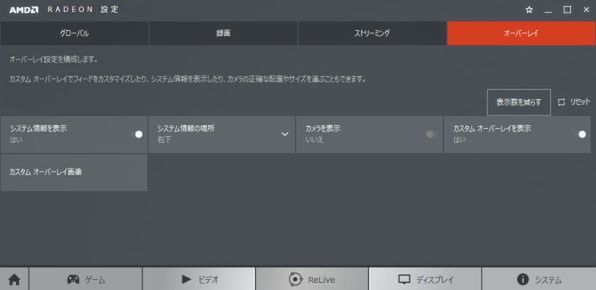新しくAMDから発表されたReLiveは、Radeon Softwareに用意された録画/配信機能だ。これまでAMDから録画機能として用意されていたAMD gaming evolvedからの大きな変更になる。さっそく、AMDから届いたβ版Crimson ReLive 16.12でチェックしていこう。グラフィックボードはRadeon RX480を使用した。
Radeon Softwareのインストールを終えると、ReLiveをインストールするかどうかを選択でき、インストールするとRadeon設定に「ReLive」の項目が追加される。機能としては、録画と配信をお手軽にでき、かつゲームパフォーマンスに影響がないと、ライバルであるNVIDIA ShadowPlayと似たものだ。
録画の設定は、解像度と録画ビットレート、録画FPS、エンコーディングタイプ、オーディオビットレート、インスタントリプレイの項目がある。設定項目は以下の通り。またプリセットも3つ用意されている。
録画解像度:360p~2160p
録画ビットレート:1Mbps~50Mbps
録画fps:30/60
エンコーディングタイプ:AVC/HEVC
オーディオビットレート:32kbps~320kbps
というようになっており、2160pまで対応しているほか、ビットレートも50Mbpsまであるため、ブロックノイズが生じやすいソースの多いゲーム画面の録画向けである。またインスタントリプレイは常時録画した状態を継続し、任意のタイミングで遡って参照、保存できるというもの。
次にストリーミング設定を見てみると、プリセットにはTwitchとYouTubeがあり、Plays.tv用の設定は用意されていなかった。ただカスタムストリームの項目があるため、ほかの配信サービスも利用できるだろう。録画用設定とは別にストリーミング向けの設定も用意されており、柔軟なカスタムが可能だ。
録画解像度:360p~1440p
録画ビットレート:1Mbps~10Mbps
録画fps:30/60
オーディオビットレート:32kbps~192kbps
以上がストリーミング向けの設定で、プリセットを使用してまずは試してみるといいだろう。またアーカイブストリームをオンにすると、配信ソースをそのまま保存することも可能で、このあたりは最低限必要な部分を押さえている。
さて、実際に録画してみたデータを見てみよう。ゲーム画面だけを自動的に取得するような設定項目は見当たらず、解像度にある「インゲーム」がそれに該当していそうなのだが、ゲーム画面を取得してくれなかった。詳細については不明だが、β版だからという可能性が高い。
また環境によるのか、フルスクリーン時にホットキー操作も受け付けなかったので、今回はツールバー経由での操作のみが可能だったので、それで録画を実行した(録画停止についても同様)。ゲームタイトルはセガの「PSO2」で、録画した際の設定は解像度1080p、録画ビットレート50Mbps、録画fps60、エンコーディングタイプAVC、オーディオビットレート320kbps。
| 実際に録画してみたもの。ツールバーから操作し、映像のカクつきもなく、手軽に高解像度録画が行なえた。右下に表示されているものは、後述するオーバーレイ設定のひとつ |
©SEGA
ホットキーやオーバーレイ機能を見ておこう。グローバルの項目から、各種ホットキーの入力設定が行なえるほか、Record Desktopもある。これをオンにすると、デスクトップをそのまま録画できるものというもの。現状はこのRecord Desktopをオンにすることで、手動で録画が行なわれた。また、Instant Replyという機能をオンにすると、最大1時間さかのぼって、録画ファイルを書き出すことが可能とのこと。
別途アプリケーションをインストールする必要なく、録画/配信が可能になる機能になる。よりお手軽にゲームシーンを保存/共有できるのは、いまどきでは当たり前で、AMD製品でも同様に可能になったことは素直に喜ぶべきだろう。上記しているように、設定に詳しくなくてもプリセットから選ぶだけでもいいため、Radeonを使用しているのであれば、配信以降にまず試してみるといいだろう。